
| ※記事の内容は、メガ・エッグサービスの内容とは異なる場合があります。 |
通信技術が発展した現代では、スマホやタブレット、パソコンなどの通信機器が多くの方にとって欠かせない存在となっています。
通信機器を有効に使うためにはインターネット接続が不可欠であり、「Wi-Fi」を利用しているという方も多いのではないでしょうか。
Wi-Fiは無線でインターネットにアクセスできる高い利便性が魅力ですが、時として繋がらなくなることがあります。
この記事では、Wi-Fiの基礎知識をはじめ、繋がらないときの原因や問題が起こった際に確認しておきたい項目、自分でできる対処法などについて詳しく解説します。
Wi-Fiの接続が不安定な方や繋がらずに困っている方は、ぜひ最後までご覧ください。
中国地方のインターネットならお任せ!
メガ・エッグ公式サイト
Wi-Fiの基礎知識

Wi-Fiは無線LANの一種で、LANケーブルを使用せずに無線で通信を行うことができる技術です。
正式名称は「Wireless Fidelity」の略語であり、IEEE(米国電気電子学会)によって策定された国際標準規格IEEE 802.11に基づいた技術です。
Wi-Fiは現代の日常生活に欠かせない技術となっており、家庭、オフィス、公共スペースなど、さまざまな場所で広く利用されています。
インターネット接続、デバイス間のデータ共有、スマートホーム機器の制御など、多岐にわたる用途で活用されており、仕事と私生活における重要なツールの一つです。
Wi-Fiが繋がらないときの原因
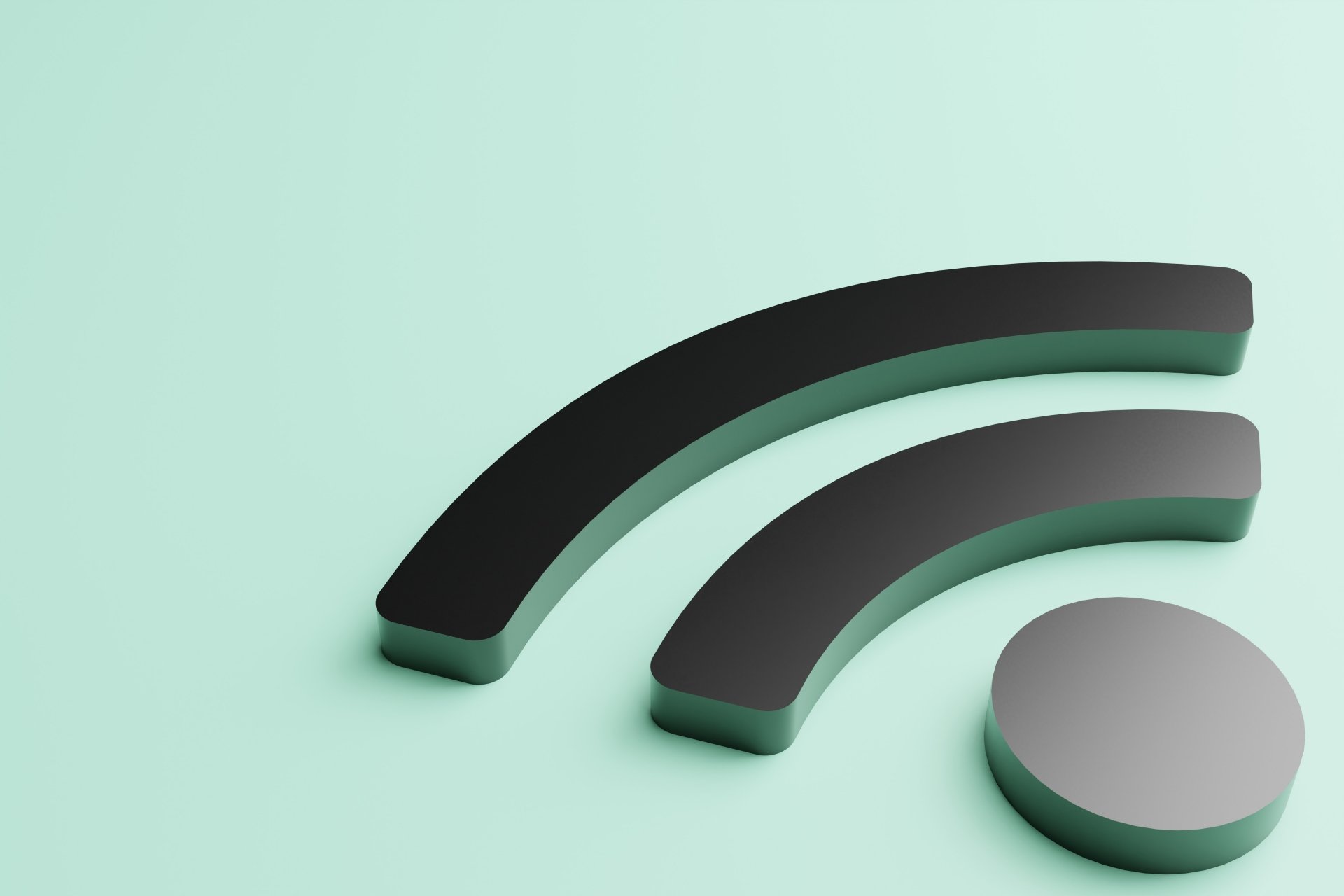
Wi-Fiはさまざまな要因によって繋がらなくなることがあり、原因を特定するためには広い視野を持つことが重要です。
ここでは、Wi-Fiが繋がらない主な原因を紹介します。
Wi-Fi機器の問題
Wi-Fiが突然繋がらなくなった場合、まず疑うべきは使用しているWi-Fi機器自体の問題です。
Wi-Fiルーターやモデム、回線終端装置(ONU)といった機器は、長時間稼働し続けることで不具合が生じる可能性があります。特に、ソフトウェアの小さなバグや一時的なフリーズが原因で通信障害が起きるケースも少なくありません。
また、Wi-Fiルーターの設定ミスも見逃せない原因の一つです。例えば、SSIDやパスワードの変更、セキュリティ設定の変更などを行った後に接続できなくなることがあります。
さらに、Wi-Fiルーターの推奨接続台数を超えてしまうと、接続が不安定になることも考えられます。
物理的な問題として、Wi-Fiルーターの電源が正しく入っていない、またはLANケーブルが適切に接続されていないケースも多いです。これらは単純なミスですが、見落としがちな原因です。
端末側の問題
Wi-Fiが繋がらない場合、Wi-Fi機器と同様に端末側も疑うべきです。
スマホやタブレット、パソコンなど、私たちが日常的に使用するデバイスには、Wi-Fi接続に関するさまざまな設定があります。これらの設定が適切でないと、Wi-Fiネットワークに接続することができません。
最も基本的な問題として、Wi-Fi機能がオフになっていることが挙げられます。多くの端末では、設定画面からWi-Fi機能を簡単にオン・オフできるようになっています。また、誤って機内モードをオンにしてしまっている場合も、Wi-Fi接続ができない要因の一つです。
次に考えられるのは、Wi-Fi設定の不備です。SSIDやパスワードを間違って入力していたり、以前接続していたネットワークの情報が残っていたりすると、正しいネットワークに接続できないことがあります。
環境的な問題
環境的な問題もWi-Fiが繋がらない原因の一つです。
まず、Wi-Fiルーターの設置場所が適切ではない可能性があります。壁や家具などの障害物が電波を遮断し、通信状態を悪化させてしまいます。
特に、金属やコンクリートは電波を通しにくい性質を持っているため、鉄筋コンクリートの住宅の場合は繋がりにくくなる可能性が高いです。
また、電波干渉も重要な要因です。2.4GHz帯のWi-Fi電波は、電子レンジなどの家電製品と同じ周波数帯を使用しているため、干渉が起こりやすくなっています。
さらに、Wi-Fiルーターと接続機器の距離も考慮すべき点です。距離が離れすぎると、電波が弱くなり、接続が不安定になることがあります。
環境的な要因は、Wi-Fi接続の安定性に大きく影響を与えます。快適なWi-Fi環境を維持するためには、これらの問題を認識し、適切に対処することが重要です。
ネットワーク関連の問題
Wi-Fiの電波は届いているのに、インターネットに接続できない場合、プロバイダ側に問題がある可能性があります。この状況では、Wi-Fiルーターや接続機器に異常がなくても、ネットワークにアクセスすることができません。
プロバイダ側の問題として最も一般的なのは、通信障害やサーバーメンテナンスです。設備の不具合や災害による影響、定期的なシステムの更新作業などが原因となることがあります。
これらの状況下では、ユーザー側でできることは限られており、復旧を待つしかない場合がほとんどです。
また、料金の支払い状況も確認が必要です。利用料金の滞納があると、インターネット接続が強制的に停止されます。特に、請求書払いや口座振替を選択している場合は、支払い忘れや口座残高不足に注意が必要です。
Wi-Fiが繋がらないときに確認しておきたい項目

前項でも解説したように、Wi-Fiが繋がらない原因は多岐にわたります。Wi-Fiに何らかの問題が発生している場合は、まずは以下の項目を確認してみてください。
ここでは、Wi-Fiが繋がらないときに確認しておきたい項目を紹介します。
Wi-Fiルーター・モデム・回線終端装置(ONU)の確認
Wi-Fiが繋がらない問題に直面したとき、まず確認すべきはWi-Fiルーターやモデム、回線終端装置(ONU)です。これらの機器は、インターネット接続の要となるため、適切に機能しているかを確認することが重要です。
まず、両方の機器の電源が入っているか確認しましょう。ランプが点灯しているかどうかをチェックします。
電源が入っていない場合は、コンセントにしっかりと差し込まれているか確認してください。次に、各機器のケーブル接続を点検します。LANケーブルや電源ケーブルが緩んでいたり、抜けていたりしないか確認し、必要に応じて差し直しましょう。
それでも問題が解決しない場合は、機器の再起動を試みましょう。モデムや回線終端装置(ONU)とWi-Fiルーターの電源を切り、30秒ほど待ってから再度電源を入れます。この際、モデムや回線終端装置(ONU)の電源を先に入れ、ランプの点滅が落ち着いてからWi-Fiルーターの電源を入れるのがポイントです。
接続デバイスの確認
Wi-Fiが繋がらなくなった場合、接続デバイスの状態も確認すべきポイントです。スマホやタブレット、パソコンなど、使用している機器のWi-Fi機能が正常に動作しているか確認しましょう。
まず、デバイスのWi-Fi機能がオンになっているか確認します。スマホの場合は設定アプリから、パソコンの場合はタスクバーのWi-Fiアイコンから簡単に確認できます。オフになっている場合は、オンに切り替えてみてください。
次に、正しいWi-Fiネットワークに接続しようとしているか確認します。誤って別のネットワークを選択している可能性もあるため、SSIDを確認しましょう。パスワードを入力する必要がある場合は、正しいパスワードを入力しているか再度確認してください。
それでも接続できない場合は、デバイスのWi-Fi機能を一度オフにしてから再度オンにする、あるいはデバイス自体を再起動してみるのも効果的です。
電波状況の確認
Wi-Fiが繋がらない場合は、電波状況を確認することが重要です。電波強度が弱いと、接続が不安定になったり、通信速度が低下したりする可能性があります。
スマホやタブレットでは、Wi-Fiアイコンの表示で大まかな電波強度を把握することが可能です。アイコンの曲線が多いほど、電波強度が強いことを示しています。
また、Wi-Fiの電波が弱い場合は、アイコンの横に「!」マークが表示されることもあります。
より詳細な電波強度を知りたい場合は、パソコンのコマンド操作やスマホのアプリを利用する方法があります。
Windowsの場合、コマンドプロンプトで「netsh wlan show interface」と入力すると、現在接続中のWi-Fiの電波強度がパーセンテージで表示されます。90%以上であれば電波状況は良好といえるでしょう。
インターネット回線の確認
Wi-Fiが繋がらない場合は、インターネット回線自体に問題がないか確認することが重要です。
まず、モデムや回線終端装置(ONU)のランプを確認しましょう。正常に点灯していない場合は、回線に問題がある可能性があります。
次に、LANケーブルの接続状態を確認します。ケーブルが抜けていたり、緩んでいたりすると通信が不安定になることがあるため、しっかりと差し込まれているか確認してください。
また、インターネットプロバイダや回線事業者のウェブサイトで、メンテナンスや障害情報をチェックすることも大切です。工事やメンテナンス、障害が発生している場合は、その完了や復旧を待つ必要があります。
さらに、回線の混雑による影響も考えられます。利用者が集中する時間帯は接続速度が遅くなることがあるため、時間を変えて接続してみるのも一つの方法です。
セキュリティ設定の確認
Wi-Fiが繋がらない場合、セキュリティ設定を確認することも重要です。適切なセキュリティ設定がされていないと、接続に問題が生じる可能性があります。
最初に、お使いのデバイスでWi-Fiセキュリティの状況を確認しましょう。
Windowsの場合、「ネットワークと共有センター」から「アダプターの設定の変更」を開き、Wi-Fiアイコンをクリックします。そして「ワイヤレスネットワークのプロパティ」から「セキュリティ」タブを確認してください。
セキュリティ設定では、WPA3やWPA2などの最新の暗号化方式を使用することが推奨されています。これらは現時点で最も安全なプロトコルとされており、多くの最新デバイスで利用可能です。古い暗号化方式(WEPなど)は安全性が低いため、避けるのが無難です。
また、ルーターのファームウェアが最新版かどうかも確認が必要です。最新のセキュリティ対策が適用されていない古いファームウェアを使用していると、接続問題が発生する可能性があります。
Wi-Fiが繋がらないときの対処法

上記の項目を確認してもWi-Fiが繋がらない場合は、以下の対処法を試してみてください。ここでは、Wi-Fiが繋がらないときの対処法を紹介します。
Wi-Fiルーターの設置場所を工夫する
Wi-Fiルーターの設置場所を工夫することは、接続の問題を解決するうえで非常に重要です。
多くの場合、Wi-Fiが繋がらない原因はルーターの配置にあります。適切な場所に設置することで、信号の強度と範囲を大幅に改善できることが多いです。
まず、ルーターは家の中心に近い場所に置くことをおすすめします。これにより、信号が家全体に均等に行き渡ります。
また、ルーターは床から離して、高い場所に設置しましょう。棚や台の上など、地面から2メートル程度の高さが理想的です。これは、Wi-Fi信号が上下左右に広がる性質があるためです。
さらに、ルーターは障害物から離して配置するようにしましょう。壁、大きな家具、電化製品などは信号を弱める可能性があります。
最後に、ルーターのアンテナの向きにも注意を払いましょう。多くの場合、アンテナを垂直に立てることで最適な信号の広がりが得られます。
Wi-Fiルーターを買い替える
Wi-Fiが繋がらない問題が長期化している場合、Wi-Fiルーターの買い替えを検討する時期かもしれません。一般的にルーターの寿命は4〜5年程度とされていますが、使用環境や技術の進歩によって異なる場合があります。
ルーターの寿命が近づくと、通信速度の低下や接続の不安定性などの症状が現れます。特に、複数の端末を同時接続し、ルーターに大きな負荷がかかる状態で長期間使用している場合は、寿命が早まりやすいです。
買い替えのタイミングを判断する際は、不具合の頻度に注目しましょう。インターネットの接続が不安定になり、何度も再起動が必要になるような不具合が頻発している場合は、買い替え時期と考えられます。
また、通信規格の更新サイクルも考慮に入れると良いでしょう。Wi-Fiの通信規格は2〜6年周期で更新され、新しい規格に対応したルーターを導入することで、通信速度の向上やセキュリティの強化が期待できます。
LANケーブルを交換する
Wi-Fiが繋がらない問題に直面したとき、意外と見落としがちなのがLANケーブルの状態です。モデムや回線終端装置(ONU)とルーターを接続するLANケーブルに不具合があると、Wi-Fi接続にも影響を及ぼします。
まずは、LANケーブルが正しく接続されているか確認しましょう。両端がしっかりと差し込まれているか、ケーブルに物理的な損傷がないかをチェックします。
接続を確認しても問題が解決しない場合は、LANケーブルの交換を検討してみてください。経年劣化や物理的な損傷により、ケーブル内部の配線が断線している可能性があります。
新しいLANケーブルに交換することで、安定した通信環境を取り戻せるかもしれません。交換の際は、カテゴリー5e以上の高品質なケーブルを選ぶことをおすすめします。
LANケーブルを交換しても解決しない場合は、他の要因を探る必要があります。Wi-Fiの問題は複合的な原因で発生することが多いため、段階的にトラブルシューティングを行うことが大切です。
サポートに問い合わせする
Wi-Fiの接続トラブルが解決しない場合、最終的な手段としてサポートへの問い合わせが効果的です。
多くのWi-Fi機器メーカーやプロバイダは、専門的な知識を持つスタッフによる電話やメールでのサポートを提供しています。
サポートに問い合わせる際は、使用している機器の型番やファームウェアのバージョン、接続環境などの情報を事前に確認しておくと、より迅速で的確な解決につながりやすくなります。
また、一部のメーカーやプロバイダでは訪問サポートサービスも提供しているため、複雑な設定や機器の交換が必要な場合はこうしたサービスを利用してみるのも良いでしょう。
サポートへの問い合わせは、自己解決が難しい場合の強力な味方となります。専門家のアドバイスを受けることで、Wi-Fi接続の問題を効率的に解決できます。
プロバイダを変える
どうしてもWi-Fiが繋がらない場合は、プロバイダを変更することも有効な解決策の一つです。現在のプロバイダのサービス品質や通信速度に不満がある場合、新しいプロバイダに乗り換えることで改善できるかもしれません。
プロバイダの変更手順は、通常「新規契約の申し込み→解約→デバイスの設定」の3ステップで進みます。ただし、契約先によっては手順が前後する場合もあるため、各プロバイダの案内をよく確認しましょう。
変更後は、Wi-Fiルーターやパソコンなどの接続機器の設定を見直す必要があります。特に、新しいプロバイダの接続情報(ユーザー名やパスワードなど)を正しく入力することが重要です。
プロバイダの変更は、Wi-Fi接続の問題だけではなく、通信速度の向上やコスト削減にもつながる可能性があります。ただし、契約条件や解約手数料などをよく確認し、慎重に検討することが大切です。
まとめ
Wi-Fiが繋がらない原因はさまざまであり、どこに問題があるのか特定するのは容易ではありません。
しかし、確認すべき項目と対処法を把握しておけば、万が一接続に問題があっても解決できる可能性が高まります。
回線に問題がある場合は、プロバイダの変更を検討してみるのも一つの選択肢です。
『メガ・エッグ』は、中国地方に強みを持つインターネット接続サービスです。
プロバイダ一体型サービスのため、個別でプロバイダ契約を結ぶ必要がなく、自社回線を使用しているサービスも提供しており、通信速度も比較的安定しています。
また、Wi-Fi7ルータのレンタルもご用意しています。
中国地方にお住まいでプロバイダや回線の変更を検討されている方は、ぜひご検討ください。







